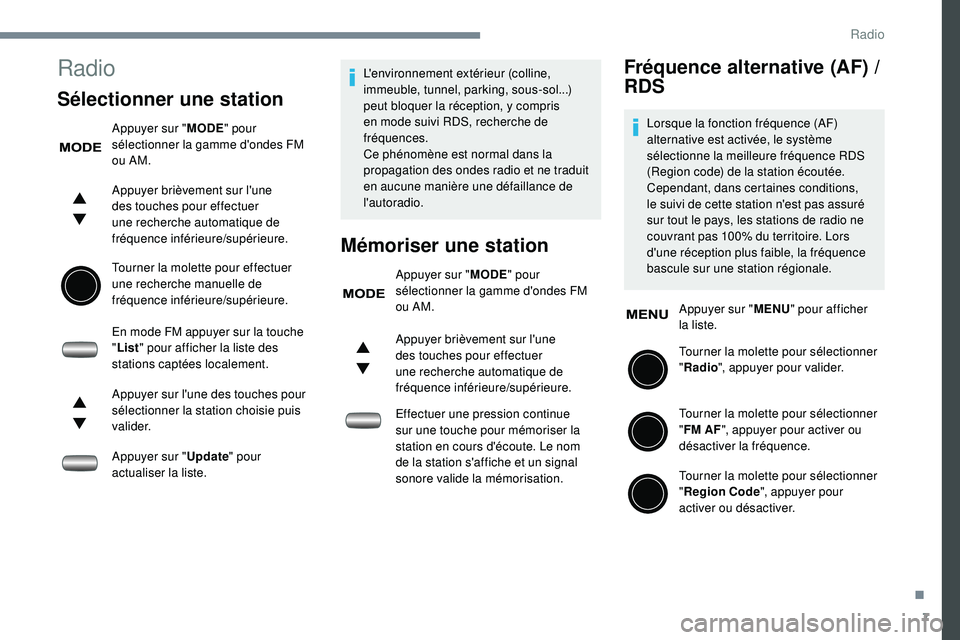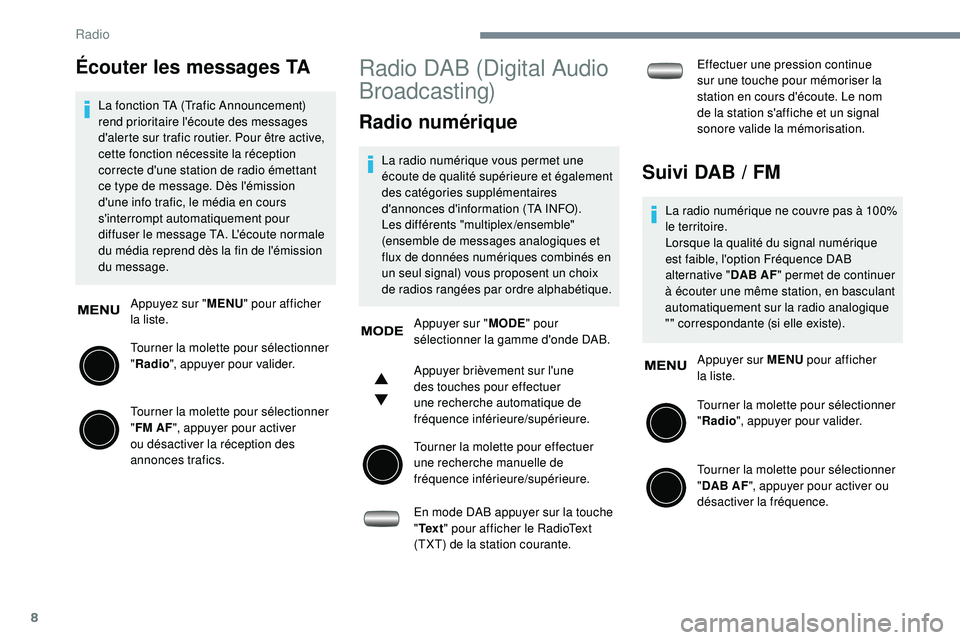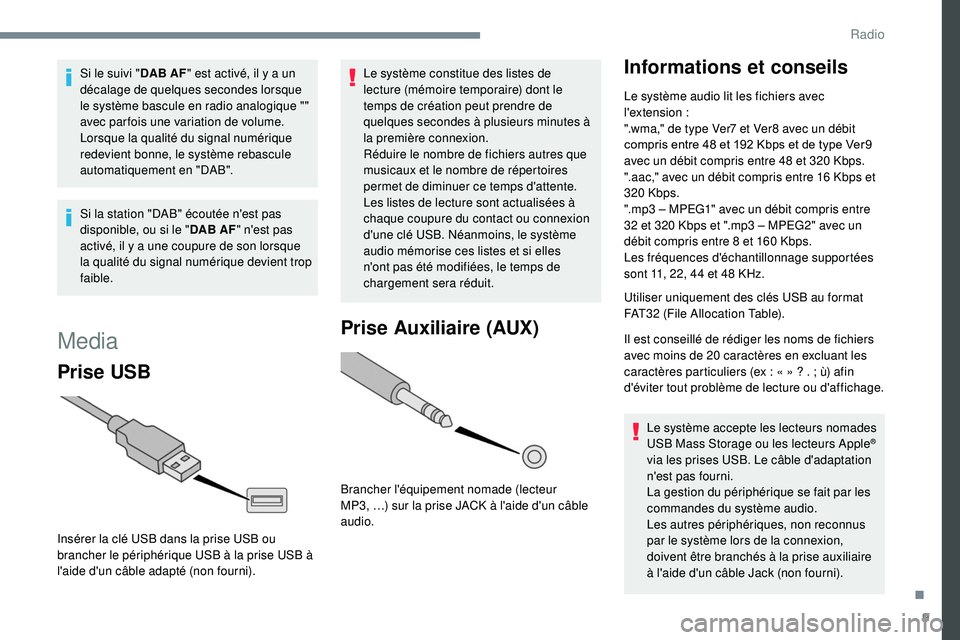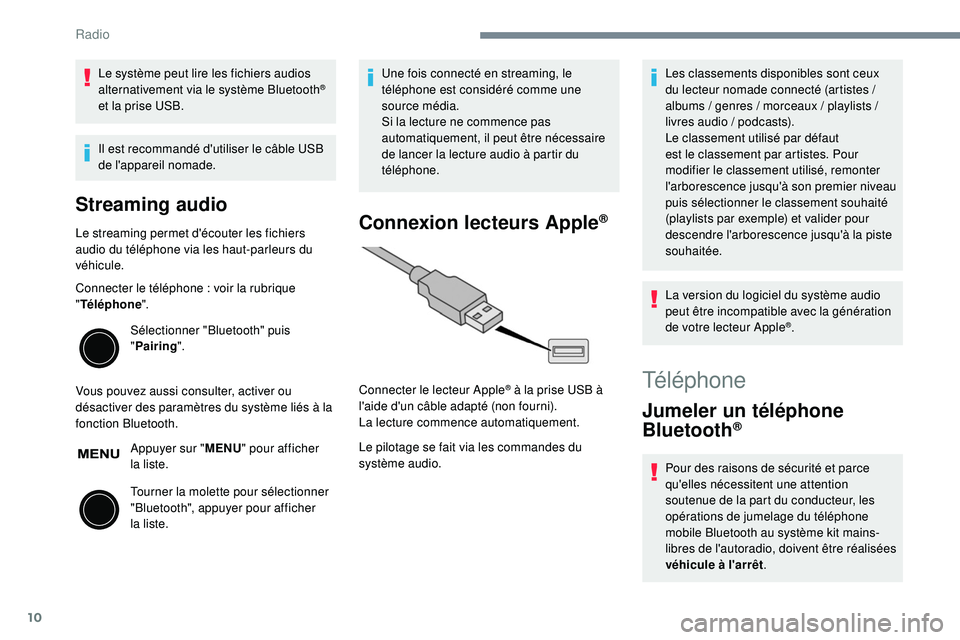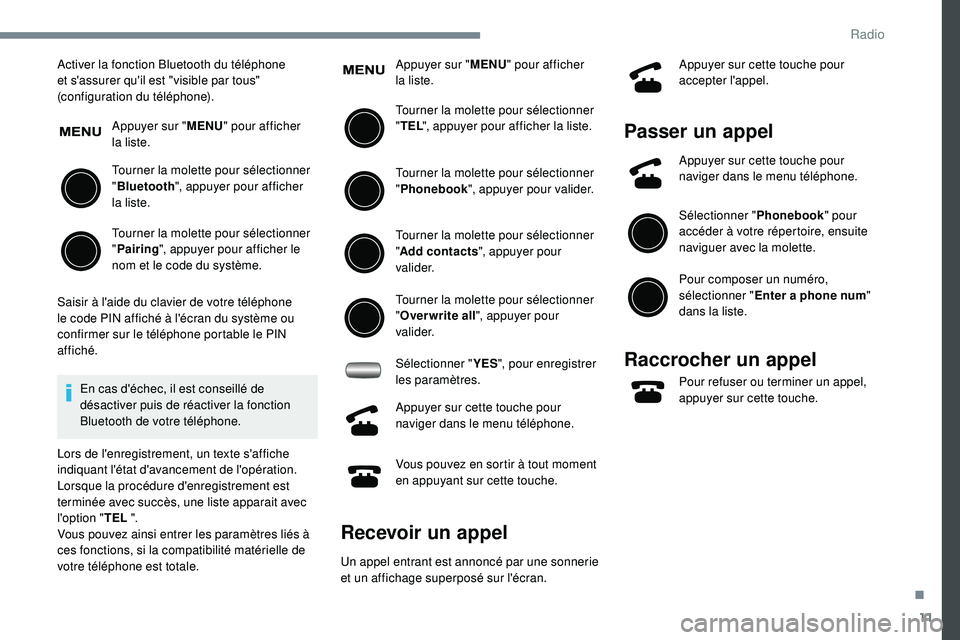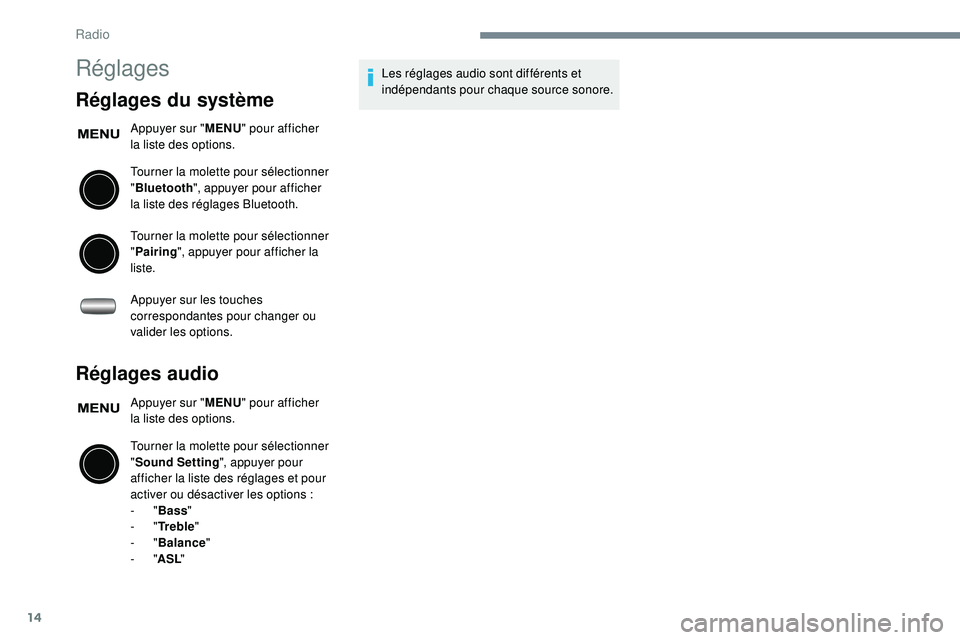Page 137 of 180
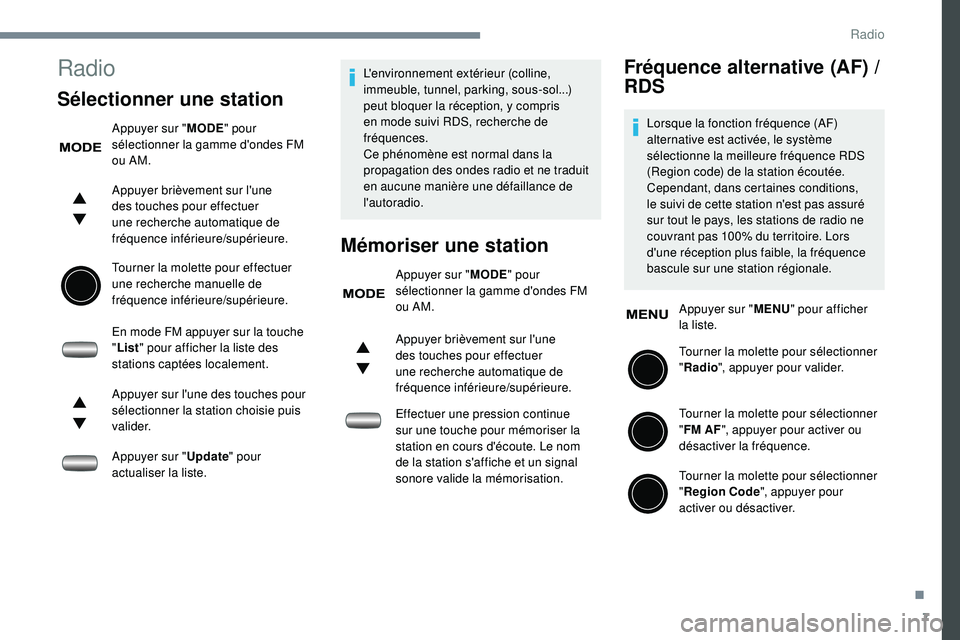
7
Radio
Sélectionner une station
Appuyer sur "MODE" pour
sélectionner la gamme d'ondes FM
ou AM.
Appuyer brièvement sur l'une
des touches pour effectuer
une recherche automatique de
fréquence inférieure/supérieure.
Tourner la molette pour effectuer
une recherche manuelle de
fréquence inférieure/supérieure.
En mode FM appuyer sur la touche
" List " pour afficher la liste des
stations captées localement.
Appuyer sur l'une des touches pour
sélectionner la station choisie puis
va l i d e r.
Appuyer sur " Update" pour
actualiser la liste. L'environnement extérieur (colline,
immeuble, tunnel, parking, sous-sol...)
peut bloquer la réception, y compris
en mode suivi RDS, recherche de
fréquences.
Ce phénomène est normal dans la
propagation des ondes radio et ne traduit
en aucune manière une défaillance de
l'autoradio.
Mémoriser une station
Appuyer sur "
MODE" pour
sélectionner la gamme d'ondes FM
ou AM.
Appuyer brièvement sur l'une
des touches pour effectuer
une recherche automatique de
fréquence inférieure/supérieure.
Effectuer une pression continue
sur une touche pour mémoriser la
station en cours d'écoute. Le nom
de la station s'affiche et un signal
sonore valide la mémorisation.
Fréquence alternative (AF) /
R DS
Lorsque la fonction fréquence (AF)
alternative est activée, le système
sélectionne la meilleure fréquence RDS
(Region code) de la station écoutée.
Cependant, dans certaines conditions,
le suivi de cette station n'est pas assuré
sur tout le pays, les stations de radio ne
couvrant pas 100% du territoire. Lors
d'une réception plus faible, la fréquence
bascule sur une station régionale.
Appuyer sur " MENU" pour afficher
la liste.
Tourner la molette pour sélectionner
" Radio ", appuyer pour valider.
Tourner la molette pour sélectionner
" FM AF ", appuyer pour activer ou
désactiver la fréquence.
Tourner la molette pour sélectionner
" Region Code ", appuyer pour
activer ou désactiver.
.
Radio
Page 138 of 180
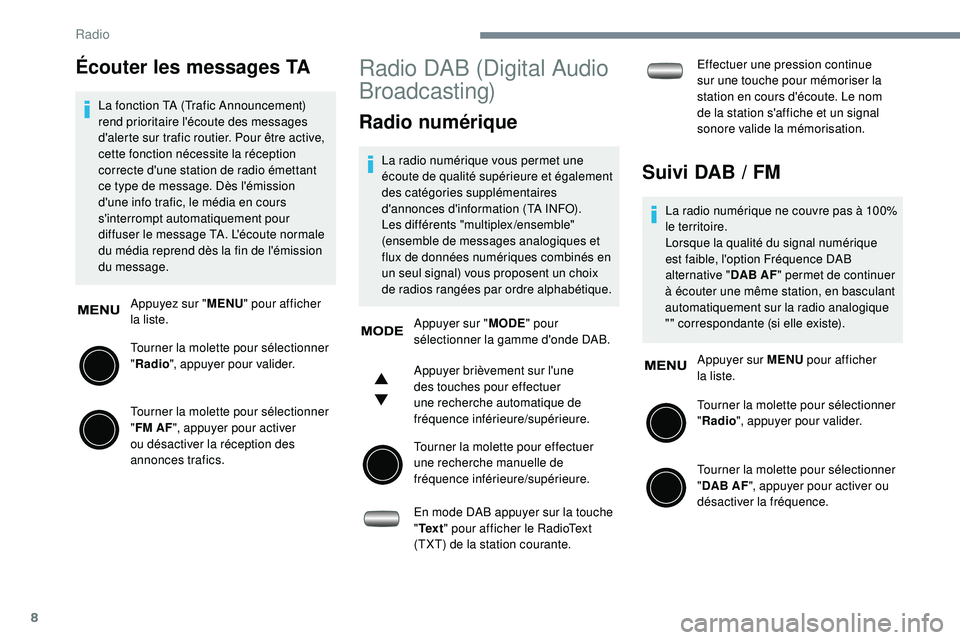
8
Écouter les messages TA
La fonction TA (Trafic Announcement)
rend prioritaire l'écoute des messages
d'alerte sur trafic routier. Pour être active,
cette fonction nécessite la réception
correcte d'une station de radio émettant
ce type de message. Dès l'émission
d'une info trafic, le média en cours
s'interrompt automatiquement pour
diffuser le message TA. L'écoute normale
du média reprend dès la fin de l'émission
du message.Appuyez sur " MENU" pour afficher
la liste.
Tourner la molette pour sélectionner
" Radio ", appuyer pour valider.
Tourner la molette pour sélectionner
" FM AF ", appuyer pour activer
ou désactiver la réception des
annonces trafics.
Radio DAB (Digital Audio
Broadcasting)
Radio numérique
La radio numérique vous permet une
écoute de qualité supérieure et également
des catégories supplémentaires
d'annonces d'information (TA INFO).
Les différents "multiplex/ensemble"
(ensemble de messages analogiques et
flux de données numériques combinés en
un seul signal) vous proposent un choix
de radios rangées par ordre alphabétique.
Appuyer sur " MODE" pour
sélectionner la gamme d'onde DAB.
Appuyer brièvement sur l'une
des touches pour effectuer
une recherche automatique de
fréquence inférieure/supérieure.
Tourner la molette pour effectuer
une recherche manuelle de
fréquence inférieure/supérieure.
En mode DAB appuyer sur la touche
" Te x t " pour afficher le RadioText
(TXT) de la station courante. Effectuer une pression continue
sur une touche pour mémoriser la
station en cours d'écoute. Le nom
de la station s'affiche et un signal
sonore valide la mémorisation.Suivi DAB / FM
La radio numérique ne couvre pas à 100%
le territoire.
Lorsque la qualité du signal numérique
est faible, l'option Fréquence DAB
alternative "
DAB AF" permet de continuer
à écouter une même station, en basculant
automatiquement sur la radio analogique
"" correspondante (si elle existe).
Appuyer sur MENU pour afficher
la liste.
Tourner la molette pour sélectionner
" Radio ", appuyer pour valider.
Tourner la molette pour sélectionner
" DAB AF ", appuyer pour activer ou
désactiver la fréquence.
Radio
Page 139 of 180
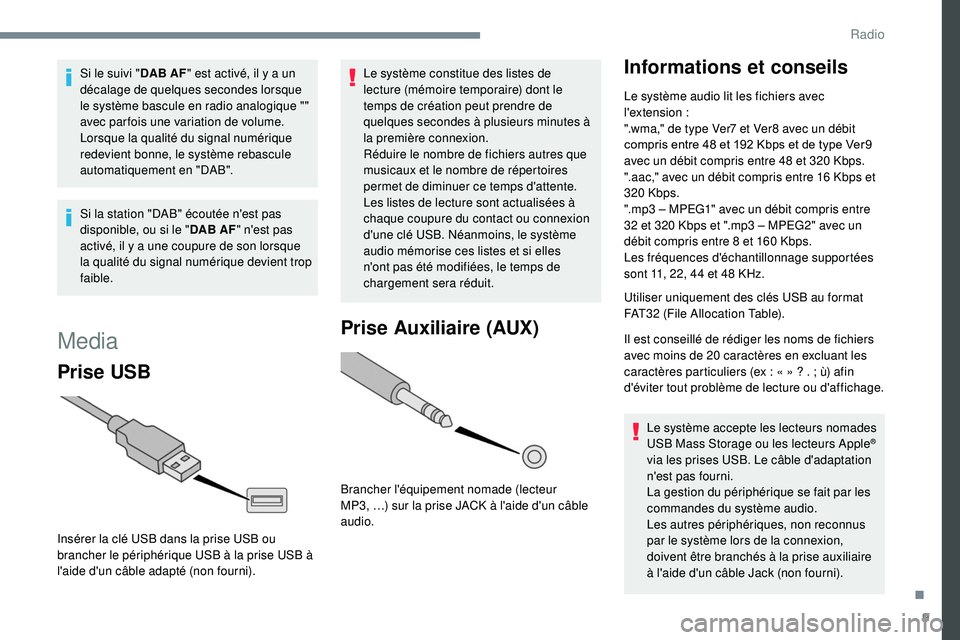
9
Si le suivi "DAB AF" est activé, il y a un
décalage de quelques secondes lorsque
le système bascule en radio analogique ""
avec par fois une variation de volume.
Lorsque la qualité du signal numérique
redevient bonne, le système rebascule
automatiquement en "DAB".
Si la station "DAB" écoutée n'est pas
disponible, ou si le " DAB AF" n'est pas
activé, il y a une coupure de son lorsque
la qualité du signal numérique devient trop
faible.
Media
Prise USB
Insérer la clé USB dans la prise USB ou
brancher le périphérique USB à la prise USB à
l'aide d'un câble adapté (non fourni). Le système constitue des listes de
lecture (mémoire temporaire) dont le
temps de création peut prendre de
quelques
secondes à plusieurs minutes à
la première connexion.
Réduire le nombre de fichiers autres que
musicaux et le nombre de répertoires
permet de diminuer ce temps d'attente.
Les listes de lecture sont actualisées à
chaque coupure du contact ou connexion
d'une clé USB. Néanmoins, le système
audio mémorise ces listes et si elles
n'ont pas été modifiées, le temps de
chargement sera réduit.
Prise Auxiliaire (AUX)
Brancher l'équipement nomade (lecteur
MP3, …) sur la prise JACK à l'aide d'un câble
audio.
Informations et conseils
Le système audio lit les fichiers avec
l'extension :
".wma," de type Ver7 et Ver8 avec un débit
compris
entre 48 et 192 Kbps et de type Ver9
a
vec un débit compris entre 48 et 320 Kbps.
".aac," avec un débit compris entre 16 Kbps et
320 Kbps.
".mp3 – MPEG1" avec un débit compris entre
32 et 320 Kbps et ".mp3 – MPEG2" avec un
débit compris entre 8 et 160 Kbps.
Les fréquences d'échantillonnage supportées
sont 11, 22, 44 et 48 KHz.
Utiliser uniquement des clés USB au format
FAT32 (File Allocation Table).
Il est conseillé de rédiger les noms de fichiers
avec moins de 20 caractères en excluant les
caractères particuliers (ex
: « » ? . ; ù) afin
d'éviter tout problème de lecture ou d'affichage.
Le système accepte les lecteurs nomades
USB Mass Storage ou les lecteurs Apple
®
via les prises USB. Le câble d'adaptation
n'est pas fourni.
La gestion du périphérique se fait par les
commandes du système audio.
Les autres périphériques, non reconnus
par le système lors de la connexion,
doivent être branchés à la prise auxiliaire
à l'aide d'un câble Jack (non fourni).
.
Radio
Page 140 of 180
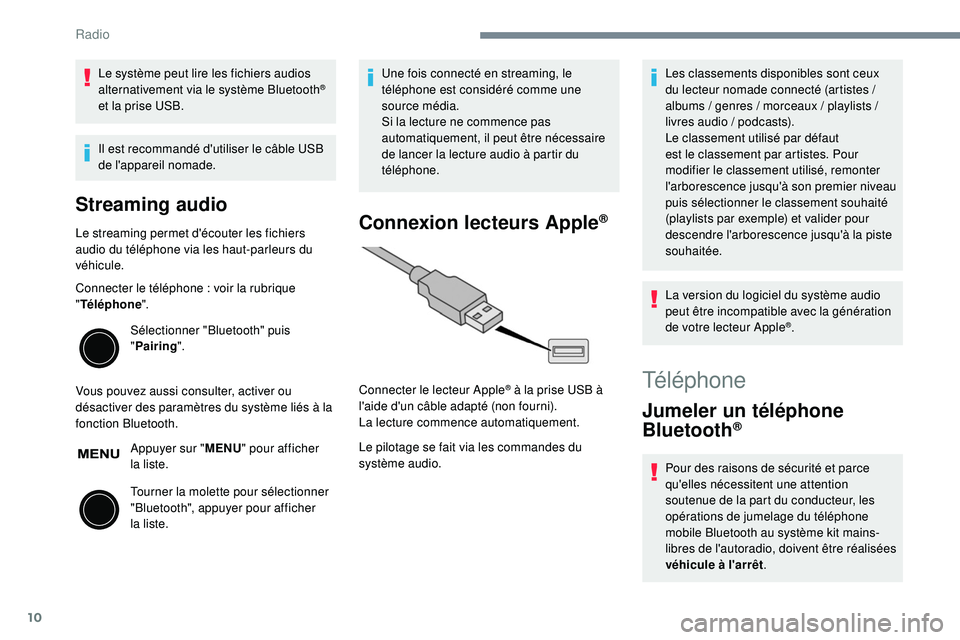
10
Le système peut lire les fichiers audios
alternativement via le système Bluetooth®
et la prise USB.
Il est recommandé d'utiliser le câble USB
de l'appareil nomade.
Streaming audio
Le streaming permet d'écouter les fichiers
audio du téléphone via les haut-parleurs du
véhicule.
Connecter le téléphone
: voir la rubrique
" Téléphone ".
Sélectionner "Bluetooth" puis
" Pairing ".
Vous pouvez aussi consulter, activer ou
désactiver des paramètres du système liés à la
fonction Bluetooth. Appuyer sur " MENU" pour afficher
la liste.
Tourner la molette pour sélectionner
"Bluetooth", appuyer pour afficher
la liste. Une fois connecté en streaming, le
téléphone est considéré comme une
source média.
Si la lecture ne commence pas
automatiquement, il peut être nécessaire
de lancer la lecture audio à partir du
téléphone.Connexion lecteurs Apple®
Le pilotage se fait via les commandes du
système audio.
Les classements disponibles sont ceux
du lecteur nomade connecté (artistes
/
albums / genres / morceaux / playlists /
livres audio / podcasts).
Le classement utilisé par défaut
est le classement par artistes. Pour
modifier le classement utilisé, remonter
l'arborescence jusqu'à son premier niveau
puis sélectionner le classement souhaité
(playlists par exemple) et valider pour
descendre l'arborescence jusqu'à la piste
souhaitée.
La version du logiciel du système audio
peut être incompatible avec la génération
de votre lecteur Apple
®.
Connecter le lecteur Apple
® à la prise USB à
l'aide d'un câble adapté (non fourni).
La lecture commence automatiquement.Téléphone
Jumeler un téléphone
Bluetooth®
Pour des raisons de sécurité et parce
qu'elles nécessitent une attention
soutenue de la part du conducteur, les
opérations de jumelage du téléphone
mobile Bluetooth au système kit mains-
libres de l'autoradio, doivent être réalisées
véhicule à l'arrêt .
Radio
Page 141 of 180
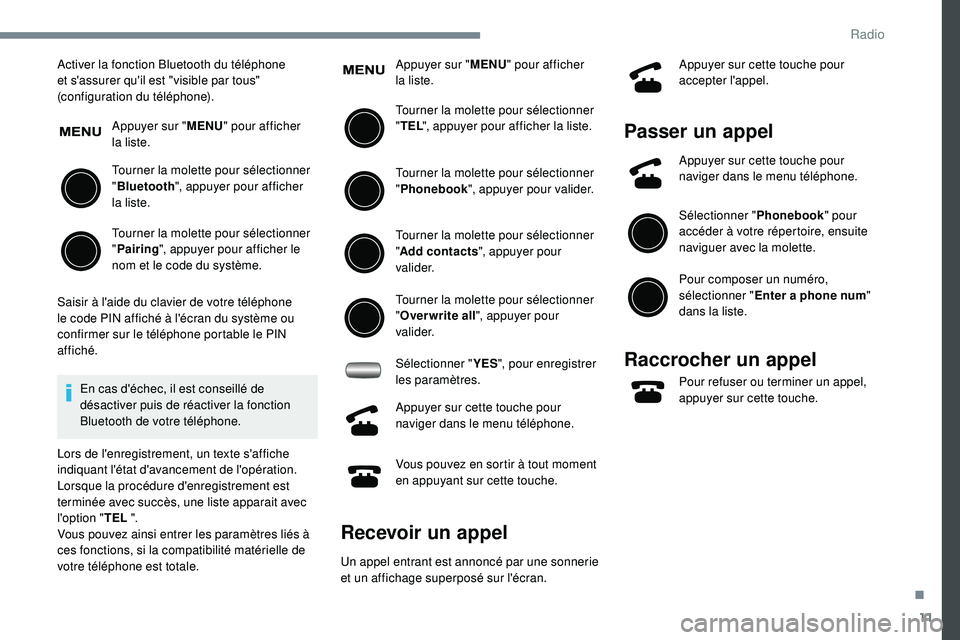
11
Activer la fonction Bluetooth du téléphone
et s'assurer qu'il est "visible par tous"
(configuration du téléphone).Appuyer sur " MENU" pour afficher
la liste.
Tourner la molette pour sélectionner
" Bluetooth ", appuyer pour afficher
la liste.
Tourner la molette pour sélectionner
" Pairing ", appuyer pour afficher le
nom et le code du système.
Saisir à l'aide du clavier de votre téléphone
le code PIN affiché à l'écran du système ou
confirmer sur le téléphone portable le PIN
affiché.
En cas d'échec, il est conseillé de
désactiver puis de réactiver la fonction
Bluetooth de votre téléphone.
Lors de l'enregistrement, un texte s'affiche
indiquant l'état d'avancement de l'opération.
Lorsque la procédure d'enregistrement est
terminée avec succès, une liste apparait avec
l'option " TEL ".
Vous pouvez ainsi entrer les paramètres liés à
ces fonctions, si la compatibilité matérielle de
votre téléphone est totale. Appuyer sur "
MENU" pour afficher
la liste.
Tourner la molette pour sélectionner
" TEL ", appuyer pour afficher la liste.
Tourner la molette pour sélectionner
" Phonebook ", appuyer pour valider.
Tourner la molette pour sélectionner
" Add contacts ", appuyer pour
va l i d e r.
Tourner la molette pour sélectionner
" Overwrite all ", appuyer pour
va l i d e r.
Sélectionner " YES", pour enregistrer
les paramètres.
Appuyer sur cette touche pour
naviger dans le menu téléphone.
Vous pouvez en sortir à tout moment
en appuyant sur cette touche.
Recevoir un appel
Un appel entrant est annoncé par une sonnerie
et un affichage superposé sur l'écran. Appuyer sur cette touche pour
accepter l'appel.
Passer un appel
Appuyer sur cette touche pour
naviger dans le menu téléphone.
Sélectionner "
Phonebook" pour
accéder à votre répertoire, ensuite
naviguer avec la molette.
Pour composer un numéro,
sélectionner " Enter a phone num "
dans la liste.
Raccrocher un appel
Pour refuser ou terminer un appel,
appuyer sur cette touche.
.
Radio
Page 142 of 180
12
TEL
Niveau 2Niveau 3 Actions correspondantes
Phonebook Add contacts Ajouter un contact.
Add SD Associer une touche à un contact.
Delete call history Supprimer l'historique des appels.
Delete contact Supprimer un contact du
répertoire.
Delete phonebook Supprimer le répertoire.
HF Sound Setting Call volume Régler le volume d'appels.
Ringtone volume Régler le volume de la sonnerie
d'appels.
Ringtone Choisir la sonnerie.
Transfer history Overwrite all Tout remplacer.Liste des menus du
téléphone
Appuyer sur MENU, tourner la
molette pour sélectionner " TEL",
appuyer pour afficher la liste et
naviguer dans les menus en utilisant
cette molette.
Radio
Page 143 of 180
13
Bluetooth®
Liste des menus du
Bluetooth®
Appuyer sur MENU, tourner
la molette pour sélectionner
" Bluetooth ", appuyer pour afficher
la liste et naviguer dans les menus
en utilisant cette molette. Bluetooth
Niveau 2
Niveau 3 Actions correspondantes
Pairing - Connecter un périphérique en
Bluetooth.
List Phone - Afficher la liste des téléphones
enregistrés.
List Audio - Afficher la liste des périphériques
audios enregistrés.
Passkey Enter new passkey Changer ou entrer un mot de
passe.
BT Power - Activer ou désactiver le mode
automatique de connexion
Bluetooth.
Bluetooth info Device name
Device address Informations relatives au
Bluetooth du système.
Display Setting - Activer ou désactiver l'affichage
automatique de connexion.
Reset Reset all
Sound Setting
Car device info Réinitialiser les réglages.
.
Radio
Page 144 of 180
14
Réglages
Réglages du système
Appuyer sur "MENU" pour afficher
la liste des options.
Tourner la molette pour sélectionner
" Bluetooth ", appuyer pour afficher
la liste des réglages Bluetooth.
Tourner la molette pour sélectionner
" Pairing ", appuyer pour afficher la
liste.
Appuyer sur les touches
correspondantes pour changer ou
valider les options.
Réglages audio
Appuyer sur " MENU" pour afficher
la liste des options.
Tourner la molette pour sélectionner
" Sound Setting ", appuyer pour
afficher la liste des réglages et pour
activer ou désactiver les options
:
-
"Bass "
-
"Tr e b l e "
-
"Balance "
-
"ASL " Les réglages audio sont différents et
indépendants pour chaque source sonore.
Radio
 1
1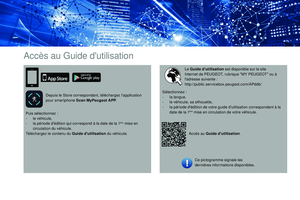 2
2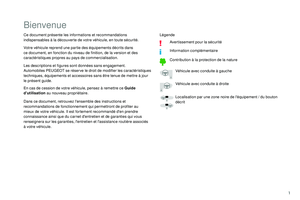 3
3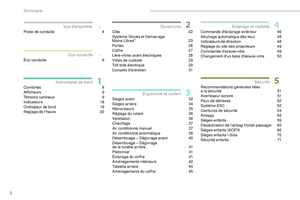 4
4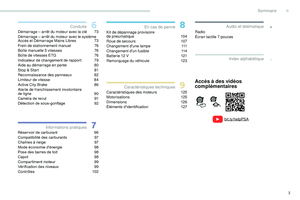 5
5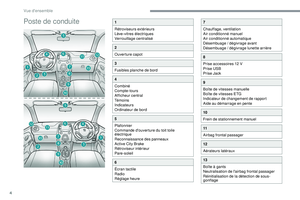 6
6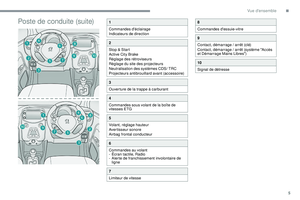 7
7 8
8 9
9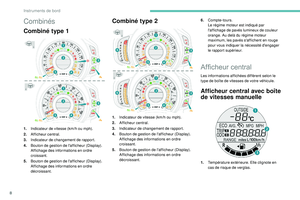 10
10 11
11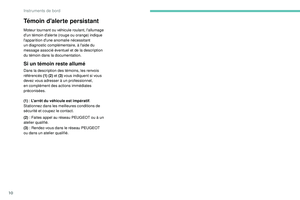 12
12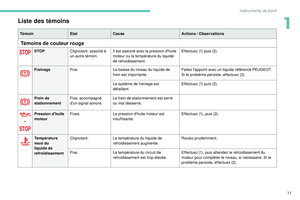 13
13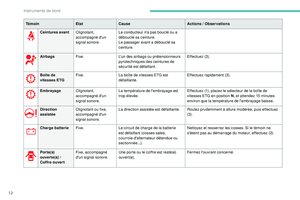 14
14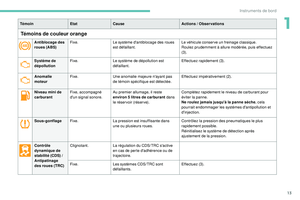 15
15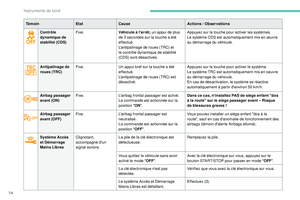 16
16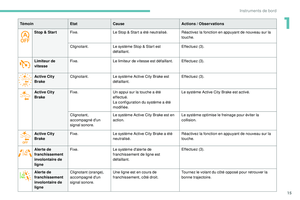 17
17 18
18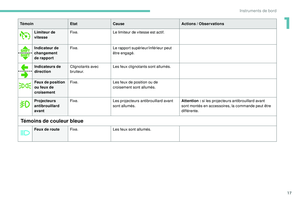 19
19 20
20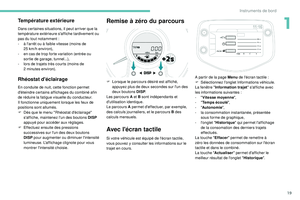 21
21 22
22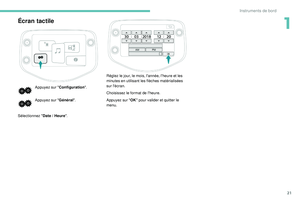 23
23 24
24 25
25 26
26 27
27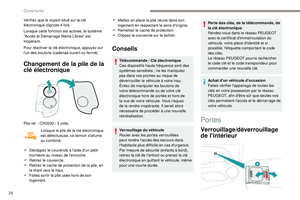 28
28 29
29 30
30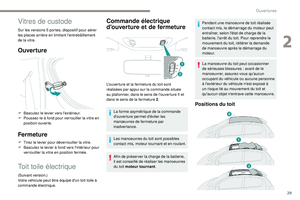 31
31 32
32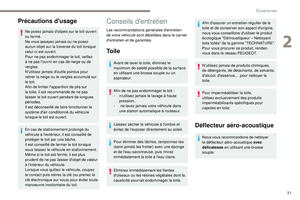 33
33 34
34 35
35 36
36 37
37 38
38 39
39 40
40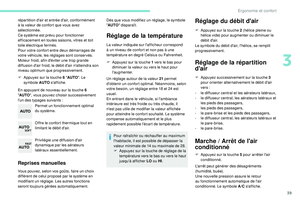 41
41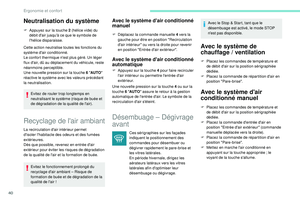 42
42 43
43 44
44 45
45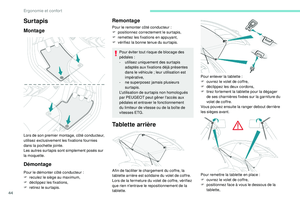 46
46 47
47 48
48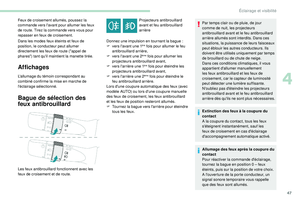 49
49 50
50 51
51 52
52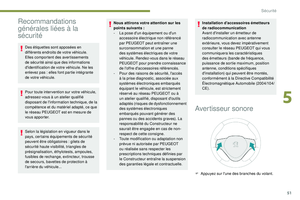 53
53 54
54 55
55 56
56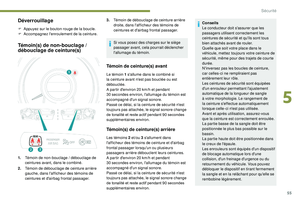 57
57 58
58 59
59 60
60 61
61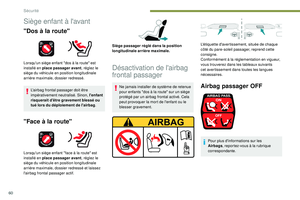 62
62 63
63 64
64 65
65 66
66 67
67 68
68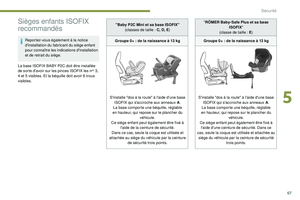 69
69 70
70 71
71 72
72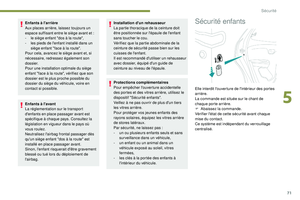 73
73 74
74 75
75 76
76 77
77 78
78 79
79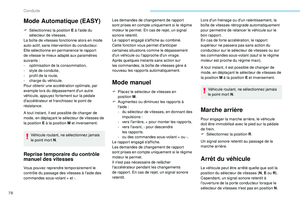 80
80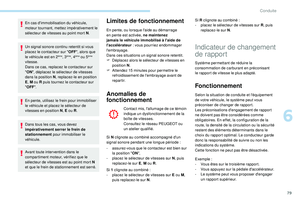 81
81 82
82 83
83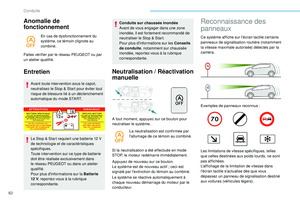 84
84 85
85 86
86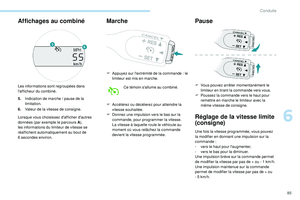 87
87 88
88 89
89 90
90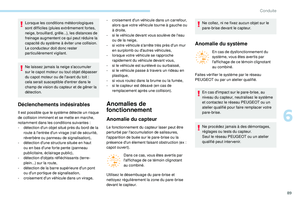 91
91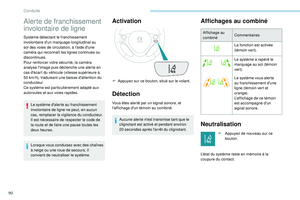 92
92 93
93 94
94 95
95 96
96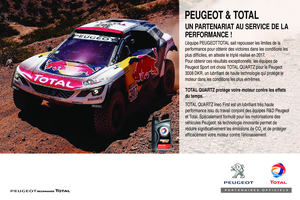 97
97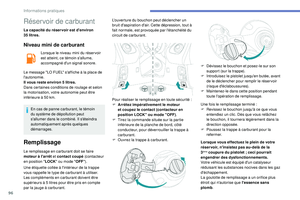 98
98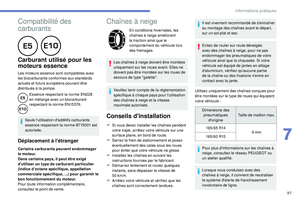 99
99 100
100 101
101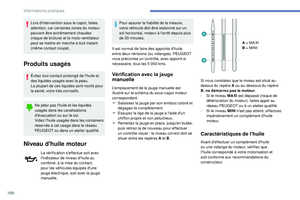 102
102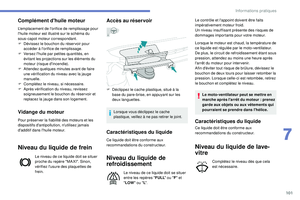 103
103 104
104 105
105 106
106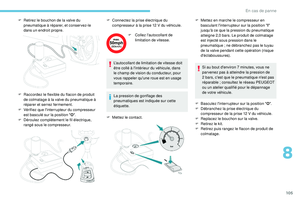 107
107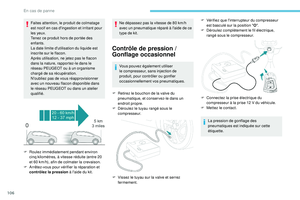 108
108 109
109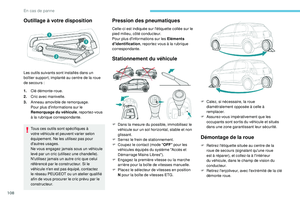 110
110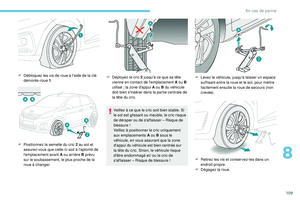 111
111 112
112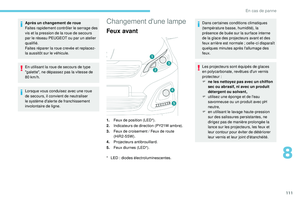 113
113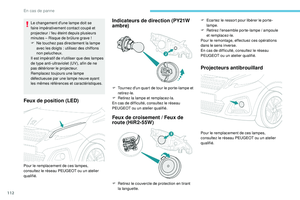 114
114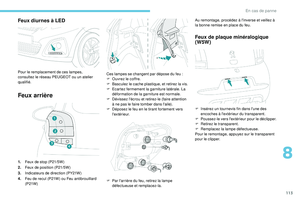 115
115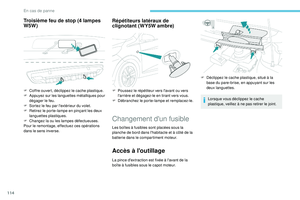 116
116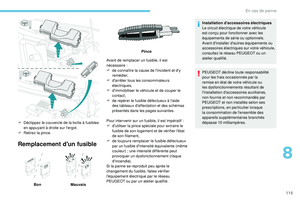 117
117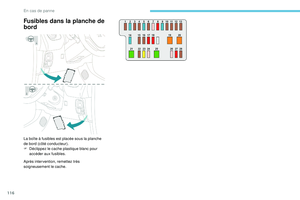 118
118 119
119 120
120 121
121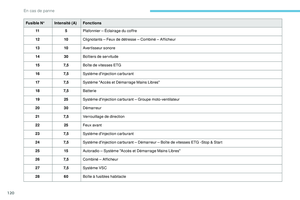 122
122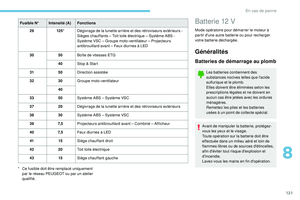 123
123 124
124 125
125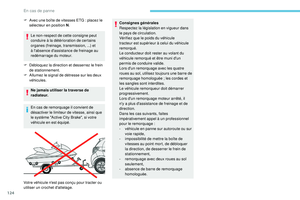 126
126 127
127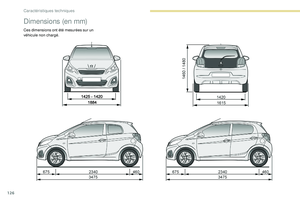 128
128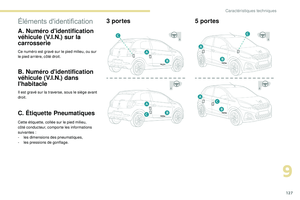 129
129 130
130 131
131 132
132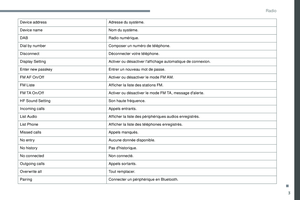 133
133 134
134 135
135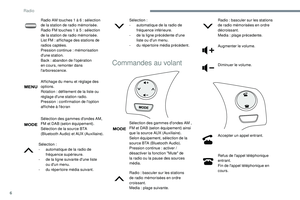 136
136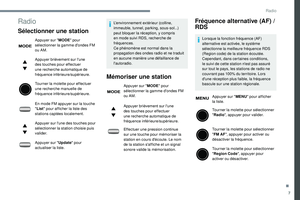 137
137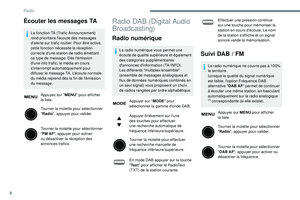 138
138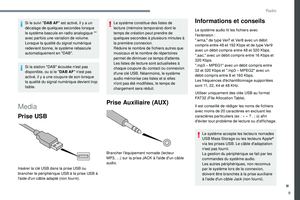 139
139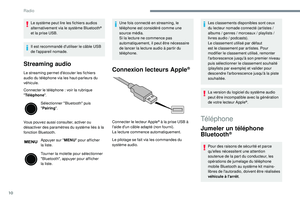 140
140 141
141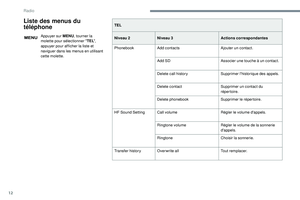 142
142 143
143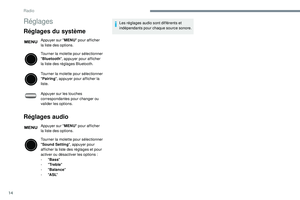 144
144 145
145 146
146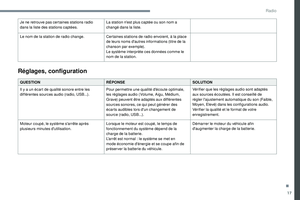 147
147 148
148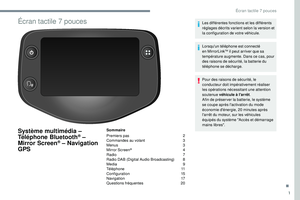 149
149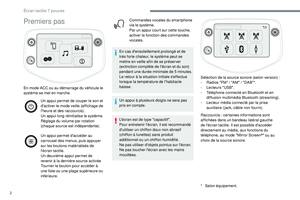 150
150 151
151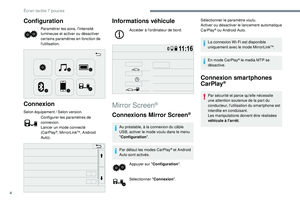 152
152 153
153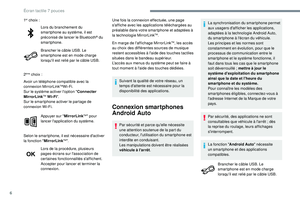 154
154 155
155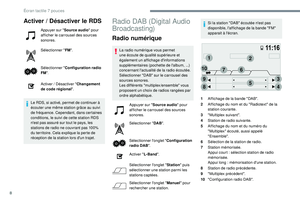 156
156 157
157 158
158 159
159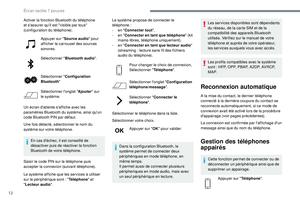 160
160 161
161 162
162 163
163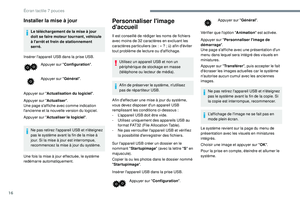 164
164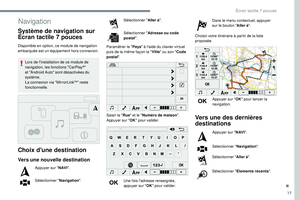 165
165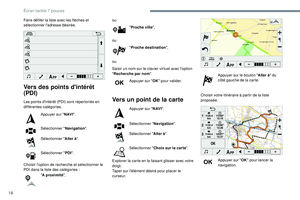 166
166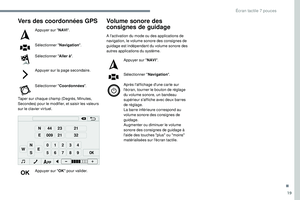 167
167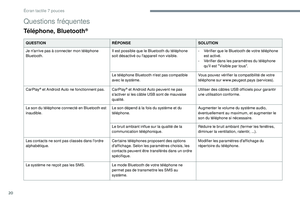 168
168 169
169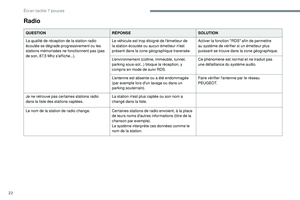 170
170 171
171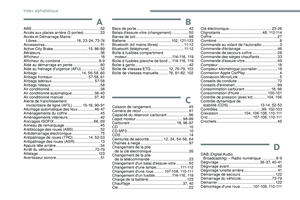 172
172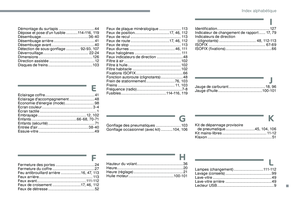 173
173 174
174 175
175 176
176 177
177 178
178 179
179